直接连接(访问点模式)
1660-068
即使在没有无线局域网路由器的环境中,也可以使用“访问点模式”直接将移动设备与本机无线连接,使您能够将手持移动设备与本机连接,并且无需复杂的设置。
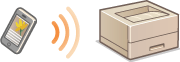
准备直接连接(访问点模式)
按照以下顺序使用访问点模式建立连接。
 | 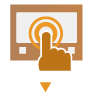 | 检查本机的网络设置。 设置 IPv4 地址。 设置 IPv4 地址 | ||
 | ||||
 |  | 准备移动设备 配置移动设备与 Wi-Fi 连接的设置。 | ||
 | ||||
 |  | 将本机置于连接等待状态。 <菜单>  <参数选择> <参数选择>  <网络> <网络>  <直接连接设置> <直接连接设置>  将 <使用直接连接> 设为 <打开>。 将 <使用直接连接> 设为 <打开>。 |
 |
指定自动终止的时间可以指定启用直接连接后自动断开连接的时间。 <直接连接终止>/<“直接连接”终止前的时间> 同时连接多个移动设备任意配置本机的 SSID 和网络密钥。 <访问点模式设置> Canon PRINT Business有关与 Canon PRINT Business 兼容的操作系统、详细设置步骤以及操作步骤的信息,请参阅应用程序帮助或访问佳能网站 (https://global.canon/gomp/)。 |
直接连接(触控面板型号)
 |
在本机与移动设备建立连接之前可能需要等待一段时间。 |
手动连接
1
在主页画面中选择 <移动门户>。 主页画面
如果已经连接了任何移动设备,请转到步骤 3。
2
选择 <连接>。
3
使用画面上显示的 SSID 和网络密钥信息从移动设备配置 Wi-Fi 设置。
4
完成目标操作后,请选择 <断开连接>。
使用 QR 代码连接
1
在主页画面中选择 <移动门户>。 主页画面
如果已经连接了任何移动设备,请转到步骤 3。
2
选择 <连接>。
3
选择 <QR代码>。
4
启动移动设备上的 Canon PRINT Business。 通过应用程序使用本机
5
使用移动设备读取画面上显示的 QR 代码。

6
完成目标操作后,请选择 <断开连接>。
 |
在 <直接连接> 画面上选择 <连接信息> ,查看已连接的移动设备。 <指定SSID/网络密钥时保持启用> 设置为 <打开> 时,不需要执行选择 <连接> 的操作。<指定SSID/网络密钥时保持启用> |
 |
直接连接期间,有时可能无法连接到互联网,具体取决于使用的移动设备。 如果在显示 SSID 和网络密钥后 5 分钟内没有移动设备进行无线连接,连接等待状态将终止。 如果在直接连接通信期间,移动设备与本机之间持续处于没有数据传输的状态,则可能会结束通信。 直接连接期间,睡眠模式的节能效果将下降。 如果本机使用无线局域网,则在使用直接连接时需要保持本机与无线局域网连接。如果本机未与无线局域网连接,或者连接过程尚未完成,则可能无法开始直接连接过程。如果本机与无线局域网之间的连接在通过直接连接进行通信的过程中丢失,可能会结束通信。 完成所需的操作之后,确保终止本机与移动设备之间的连接。如果保持连接,睡眠模式的节能效果将下降。 如果使用直接连接,请不要在移动设备上手动设置 IP 地址,否则可能会在使用直接连接后阻止正确的通信。 |
直接连接(黑白 LCD 型号)
 |
在本机与移动设备建立连接之前可能需要等待一段时间。 |
1
在主页画面中选择 <移动门户>。 主页画面
如果已经连接了任何移动设备,请按  并转到步骤 3。
并转到步骤 3。
 并转到步骤 3。
并转到步骤 3。2
选择 <连接>。
3
选择 <显示SSID/网络密钥>。
4
使用显示屏上显示的 SSID 和网络密钥信息从移动设备配置 Wi-Fi 设置。
5
完成目标操作后,按  ,然后选择 <断开连接>
,然后选择 <断开连接>  <是>。
<是>。
 ,然后选择 <断开连接>
,然后选择 <断开连接>  <是>。
<是>。 |
选择直接连接下画面上的 <连接信息>,查看已连接的移动设备。 <指定SSID/网络密钥时保持启用> 设置为 <打开> 时,不需要执行选择 <连接> 的操作。<指定SSID/网络密钥时保持启用> |
 |
直接连接期间,有时可能无法连接到互联网,具体取决于使用的移动设备。 如果在显示 SSID 和网络密钥后 5 分钟内没有移动设备进行无线连接,连接等待状态将终止。 如果在直接连接通信期间,移动设备与本机之间持续处于没有数据传输的状态,则可能会结束通信。 直接连接期间,睡眠模式的节能效果将下降。 如果本机使用无线局域网,则在使用直接连接时需要保持本机与无线局域网连接。如果本机未与无线局域网连接,或者连接过程尚未完成,则可能无法开始直接连接过程。如果本机与无线局域网之间的连接在通过直接连接进行通信的过程中丢失,可能会结束通信。 完成所需的操作之后,确保终止本机与移动设备之间的连接。如果保持连接,睡眠模式的节能效果将下降。 如果使用直接连接,请不要在移动设备上手动设置 IP 地址,否则可能会在使用直接连接后阻止正确的通信。 |